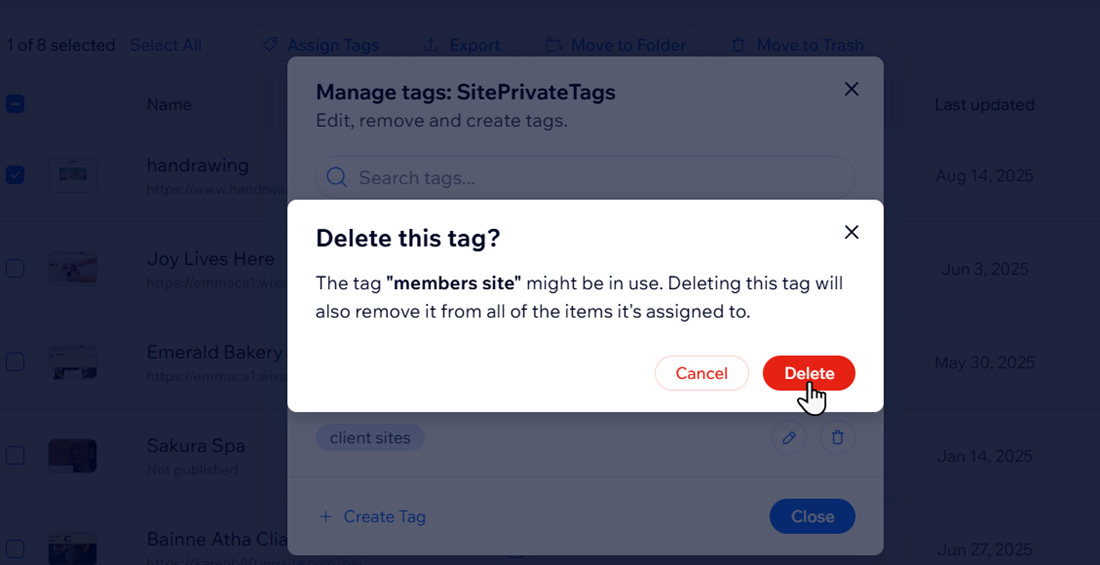Assegnare tag ai tuoi siti
5 min
In questo articolo:
- Assegnare tag al tuo sito
- Gestire i tag del tuo sito
- Filtrare l'elenco dei siti per tag
- FAQ
Assegna tag ai tuoi siti per organizzare facilmente l'elenco dei siti. Puoi creare tag personalizzati per classificare i siti in base al cliente, al tipo di attività o a qualsiasi altro criterio adatto alle tue esigenze.
Ad esempio, se gestisci più progetti per i clienti, puoi taggare i siti come "In corso", "Completati" o "In attesa di revisione" per individuarli e gestirli meglio.
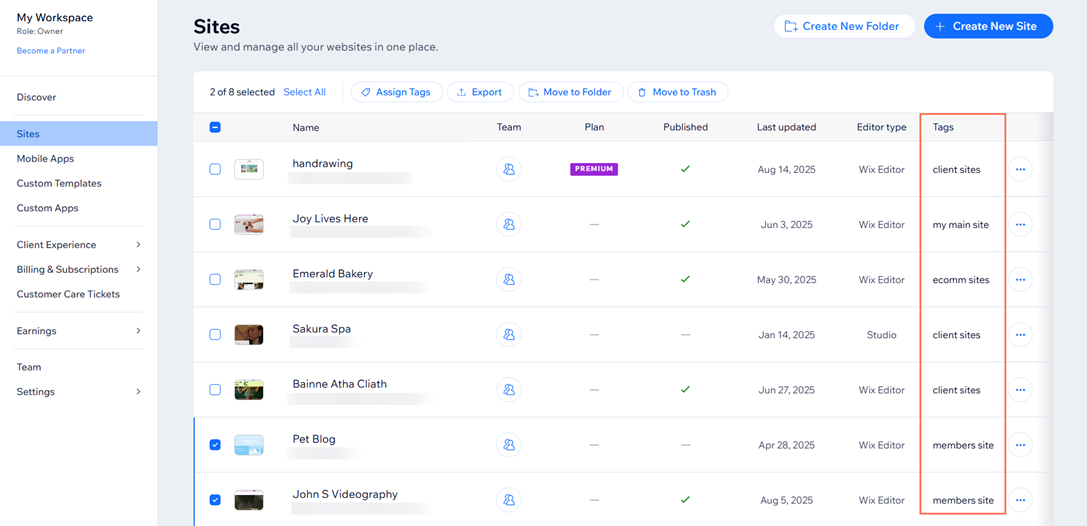
Assegnare tag al tuo sito
Crea e assegna tag per classificare i tuoi siti, rendendoli più facili da trovare e utilizzare. Puoi assegnare più tag ai tuoi siti in base alle tue esigenze.
Per assegnare tag al tuo sito:
- Accedi al tuo account Wix
- Clicca sull'icona Vista elenco
 in alto a destra
in alto a destra - Clicca sulla casella di spunta accanto al sito a cui vuoi assegnare un tag
- Clicca su Assegna tag nella parte superiore dell'elenco
- Inserisci un nome per il tag nel campo di testo e clicca su + Crea
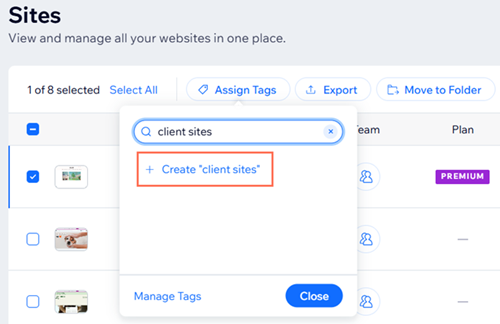
- Clicca su Applica
Suggerimento: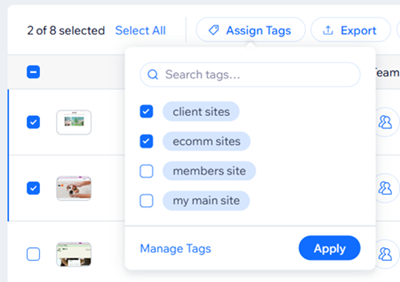
Puoi assegnare più tag a un sito cliccando sulle caselle di spunta accanto a ciascuna dopo aver cliccato su Assegna tag.
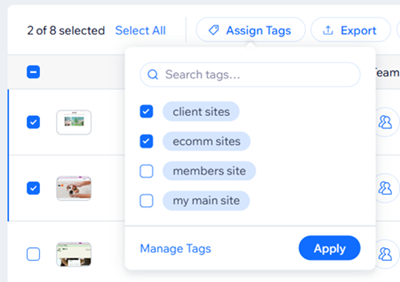
Gestire i tag del tuo sito
Rinomina o elimina i tag per mantenere l'elenco dei siti ordinato e aggiornato.
Per gestire i tag del sito:
- Accedi al tuo account Wix
- Clicca sull'icona Vista elenco
 nella parte superiore della lista
nella parte superiore della lista - Clicca sulla casella di spunta accanto a uno qualsiasi dei tuoi siti
- Clicca su Assegna tag
- Clicca su Gestisci tag
- Scegli cosa fare:
Rinomina
Elimina
Filtrare l'elenco dei siti per tag
Filtra l'elenco dei siti in base ai tag per aiutarti a individuare rapidamente siti specifici in base ai tag che hai assegnato loro.
Per filtrare l'elenco dei siti in base ai tag:
- Accedi al tuo account Wix
- Clicca su Filtro in alto
- Clicca su Tag
- Clicca su Seleziona i tag e clicca sulle caselle di spunta accanto ai tag che vuoi mostrare nell'elenco dei siti
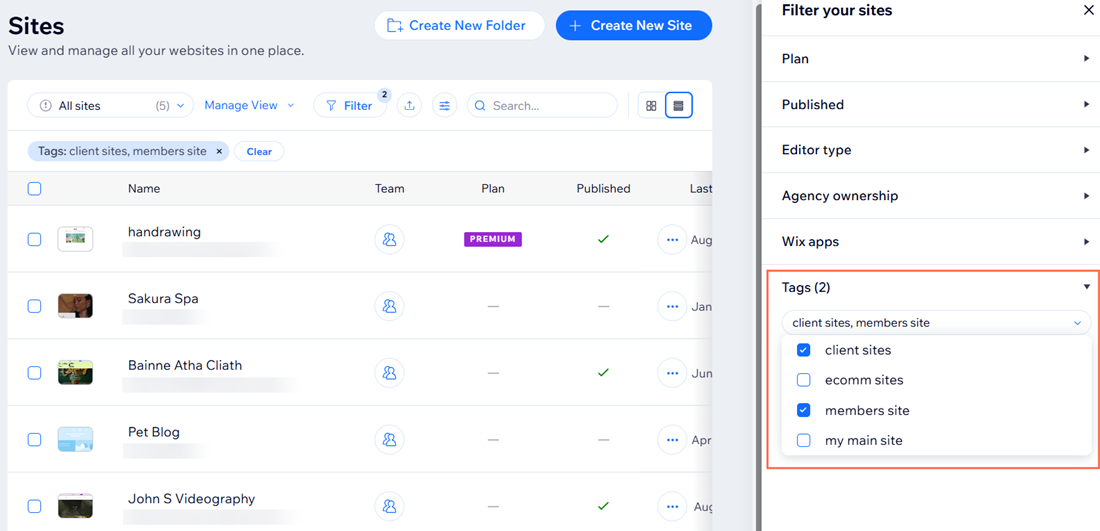
Suggerimento:
Puoi visualizzare l'elenco dei siti come una griglia anziché un elenco cliccando sull'icona Vista a griglia  in alto a destra.
in alto a destra.
 in alto a destra.
in alto a destra.
FAQ
Clicca su una domanda qui sotto per saperne di più su come assegnare tag ai tuoi siti.
Posso assegnare più tag a un singolo sito?
L'eliminazione di un tag influisce sul sito a cui è stato assegnato?
Cosa succede se elimino un tag assegnato a più siti?
Gli altri membri del team possono vedere e utilizzare i tag che creo?


 accanto a un tag che vuoi rinominare
accanto a un tag che vuoi rinominare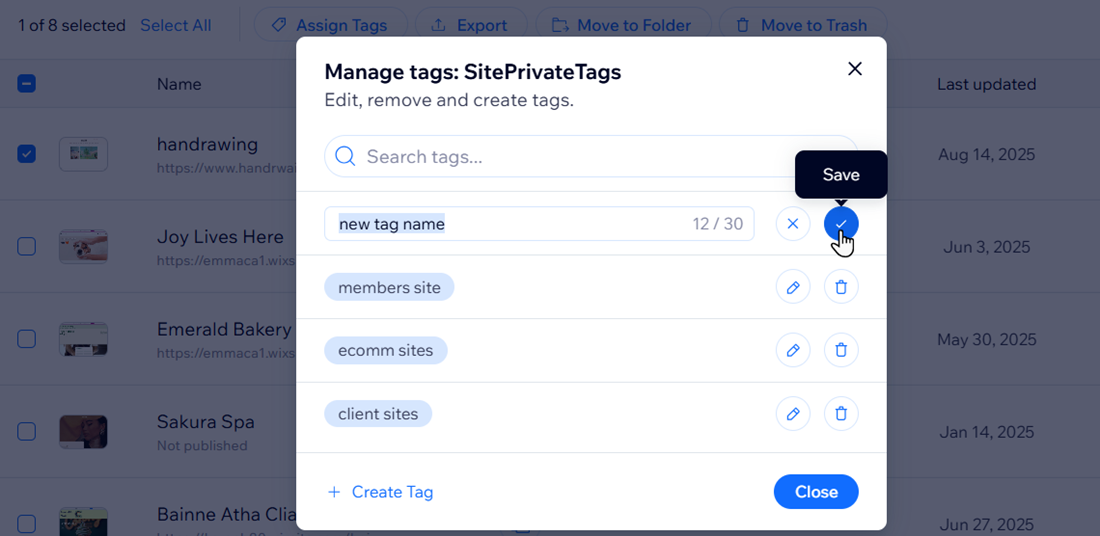
 accanto a un tag che vuoi eliminare
accanto a un tag che vuoi eliminare